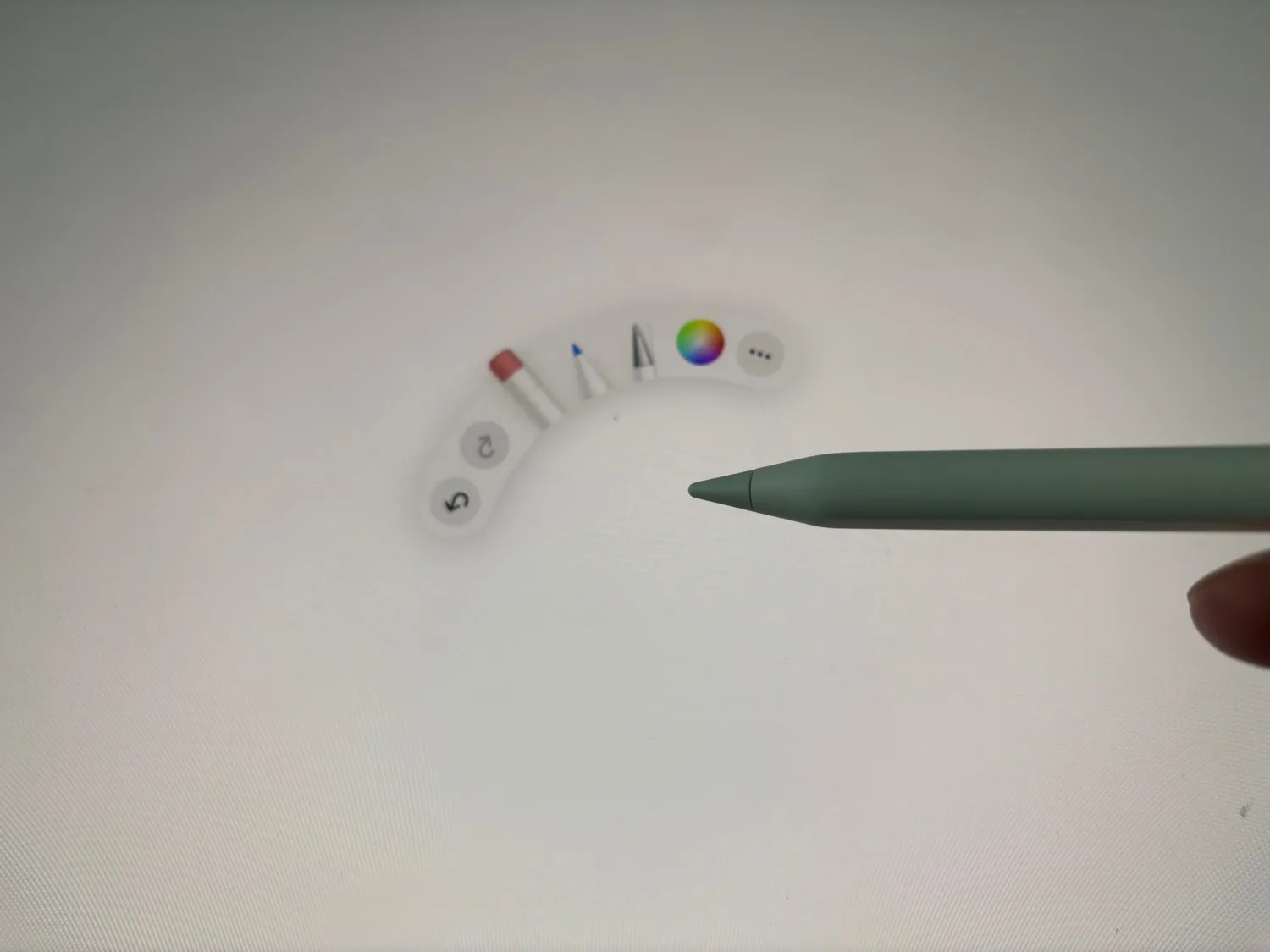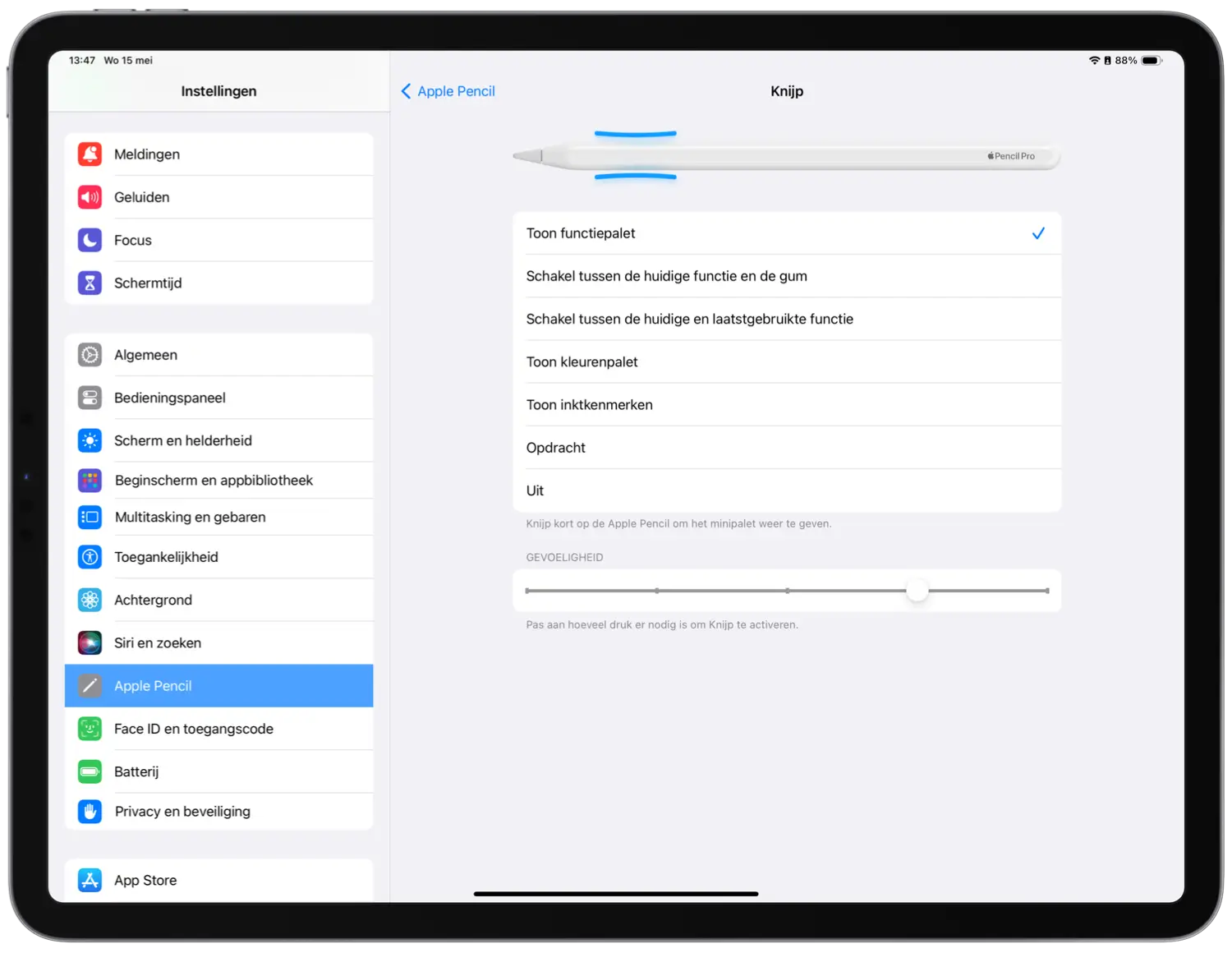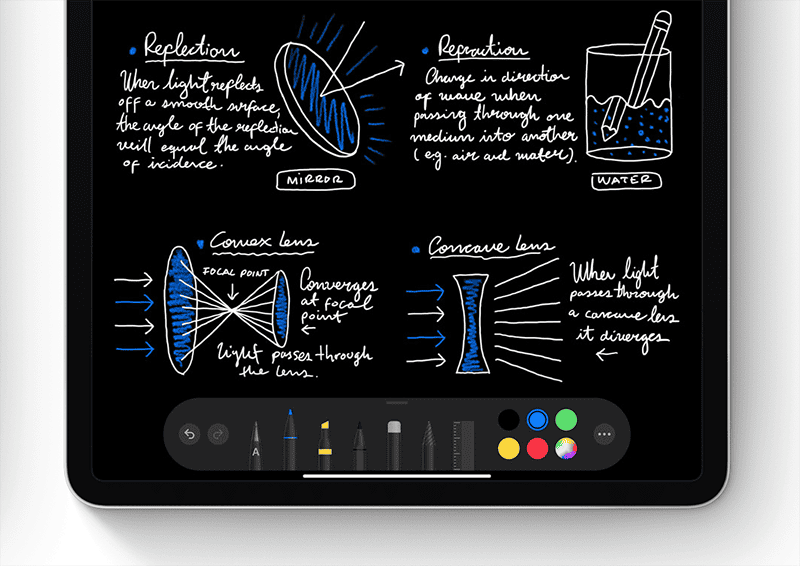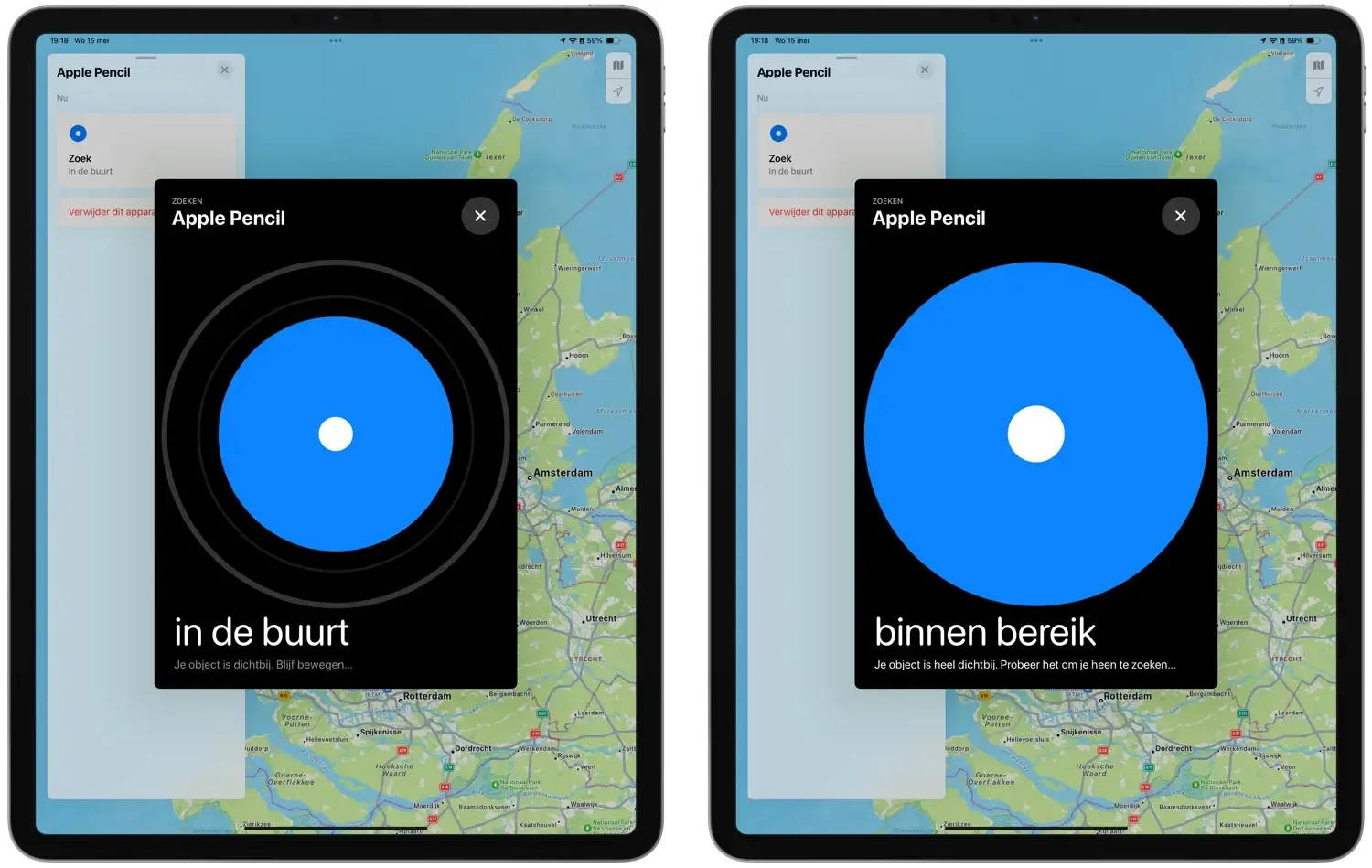Hoewel ik absoluut geen creatief tekentalent ben, ben ik toch een fan van de Apple Pencil. Even iets digitaal opschrijven werkt met een Apple Pencil nou eenmaal prettiger dan met je vinger. Schrijven op papier doe ik ook nooit meer. Digitaal notities maken heeft voor mij zoveel meer voordelen. Je raakt (bijna) nooit meer aantekeningen kwijt, je hebt altijd alles bij elkaar en je kunt er digitaal meer mee doen dan met gewoon pen en papier. De Apple Pencil 2 voldeed dan ook altijd prima aan mijn wensen: hij ligt lekker in de hand, heeft een handige dubbel tikfunctie en is druk- en kantelgevoelig. Ik had eigenlijk nog maar weinig wensen over voor een nieuwe Apple Pencil. Toch heeft de Apple Pencil Pro indruk op mij weten te maken. In deze review lees je hoe we de Apple Pencil Pro ervaren hebben en wat er dan zo fijn aan is.
Tekst, review en foto’s: Benjamin Kuijten (@BenjaminRK). De review is geschreven in mei 2024 en beschrijft de situatie op dat moment. De Apple Pencil Pro is getest met de iPad Pro 2024 en iPad Air 2024. Het exemplaar is voor deze test beschikbaar gesteld door Apple.
Apple Pencil Pro in het kort
Dit zijn de nieuwe functies van de Apple Pencil Pro in het kort:
- Nieuwe knijpfunctie
- Draaifunctie om tijdens het tekenen bijvoorbeeld een markeerstift te kantelen
- Haptische feedback
- Zoek mijn-ondersteuning
Daarnaast heeft deze Apple Pencil Pro ook alle andere functies van de Apple Pencil 2:
- Nauwkeurig schrijven en tekenen
- Snelle reactietijd
- Kantelgevoelig
- Drukgevoelig
- Magnetische bevestiging
- Draadloos opladen en koppelen
- Apple Pencil hover support
- Tik-functie
- Mogelijkheid tot inscriptie
Belangrijk om te weten is dat de Apple Pencil Pro alleen werkt in combinatie met de iPad Pro 2024 en de iPad Air 2024. Deze nieuwe iPad-modellen werken niet meer met de Apple Pencil 2, waardoor er twee keuzes over blijven: deze nieuwe Apple Pencil Pro en de eerder verschenen Apple Pencil met usb-c. Als je voorheen een Apple Pencil 2 had, zul je dus wel een nieuwe moeten kopen. Het goede nieuws daarbij is wel dat de Apple Pencil Pro even duur is als de Apple Pencil 2: €149,-. Apple rekent dus niks extra’s, ondanks dat er meer functies in zitten.
Design Apple Pencil Pro: ongewijzigd en net zo prettig
- Mat design, gemaakt van plastic
- Aan een zijde vlak voor magnetische bevestiging en opladen, voorkomt ook wegrollen
- Alleen verkrijgbaar in wit
Voordat Apple de nieuwe Apple Pencil Pro aankondigde, waren er al geruchten over een Apple Pencil 3. Al jaren geleden werd er geroepen dat een nieuwe Apple Pencil 3 weer een glimmende behuizing zou krijgen, net als de eerste generatie Apple Pencil. Dat heeft Apple gelukkig niet gedaan. De nieuwe Apple Pencil Pro heeft exacte hetzelfde ontwerp en ligt net zo lekker in de hand als de Apple Pencil 2. En daar zijn we heel erg blij mee. De Apple Pencil Pro en Apple Pencil 2 zijn aan de buitenkant bijna niet van elkaar te onderscheiden. Het enige verschil zit hem in de opdruk bij het uiteinde: in plaats van “ Pencil” staat daar nu “ Pencil Pro”.
Pro staat bij Apple vaak voor groot en donker. Dat zie je bijvoorbeeld bij de MacBooks: de MacBook Pro is het enige model in 16-inch en ook het enige model dat in spacezwart verkrijgbaar is. De nieuwe iPad Pro is ook als enige in de kleur spacezwart te koop. We vinden het daarom toch jammer dat de Apple Pencil Pro niet ook in spacezwart verkrijgbaar is. Er is alleen een witte variant en dat steekt toch een beetje af bij een donkere gekleurde iPad Pro.
Aan één zijde is de Apple Pencil Pro vlak, zodat je hem magnetisch vast kan klikken aan de zijkant/bovenkant van de iPad Pro. Hij wordt daarmee tegelijkertijd opgeladen. We vinden dit nog steeds een hele slimme manier, omdat je de Apple Pencil daardoor bijna nooit kwijt bent (daarover later meer).
Apple Pencil Pro in gebruik: de knijpfunctie is ideaal
- Nieuwe mogelijkheden in het gebruik: knijp- en draaifunctie
- Inclusief haptische feedback
- Nieuwe Zoek mijn-functie
De grootste aantrekkingskracht van de Apple Pencil Pro, zijn de nieuwe functies voor tijdens het tekenen en schrijven. De meest praktische verbetering is in onze ogen de knijpfunctie. Door in de Apple Pencil te knijpen, verschijnt er (bijvoorbeeld in de Notities-app) een nieuw menu waarmee je makkelijker van schrijf- of tekentool kan wisselen. Dit maakt het gebruik van de Apple Pencil zoveel sneller, omdat je tijdens het schrijven en tekenen veel minder onderbroken wordt dan wanneer je onderaan op het scherm moet tikken om bijvoorbeeld een markeerstift te kiezen.
Het mooie is ook dat ontwikkelaars zelf kunnen bepalen wat ze met de knijpfunctie doen. Procreate gebruikt het bijvoorbeeld om lagen te selecteren in je tekening, terwijl Adobe een soort shortcutmenu tevoorschijn tovert waar veelgebruikte instellingen in verschijnen. Doordat dit menu precies op de plek verschijnt waar jij aan het tekenen bent, heb je meer aandacht voor je schrijf- en tekenwerk en word je minder afgeleid door de vele menu’s die dergelijke apps soms hebben.
Wat de knijpfunctie ook zo prettig maakt, is de haptische feedback die je krijgt. De Apple Pencil Pro heeft namelijk een soort trilmotor binnenin. Deze geeft een klein maar voelbaar tikje op het moment dat de knijpfunctie geactiveerd wordt. Apple heeft dit ook toegepast bij de al bestaande dubbeltik-functie. Deze haptische feedback maakt het gebruik van deze al langer bestaande functie veel prettiger, omdat je nu meteen voelt als het dubbel tikken niet herkend wordt. Bij de Apple Pencil 2 zaten we daar nog wel eens mee te strugglen, maar de haptische feedback maakt het gebruik veel prettiger.
We hebben tijdens het testen gemerkt dat we de knijpfunctie vaker gebruiken dan de dubbeltik-functie. Je kunt met zowel het knijpen als het dubbel tikken snel wisselen tussen bijvoorbeeld een pen of gum. Maar waar het dubbel tikken soms net te langzaam of juist te snel gaat, gaat het knijpen eigenlijk altijd meteen goed. We vinden het daarom een stuk prettiger in gebruik. Het enige wat we wel jammer vinden, is dat er geen aparte instelling mogelijk is voor bijvoorbeeld twee keer knijpen of ingeknepen houden. Wellicht dat Apple dit met een toekomstige software-update nog verder gaat uitbreiden.
Een verborgen functie is wat ons betreft de mogelijkheid om een Siri Shortcut te activeren bij het knijpen in de Pencil. De functie komt daarom niet alleen tijdens het tekenen van pas, maar ook als je de Apple Pencil bijvoorbeeld gebruikt tijdens het bedienen van de iPad. Het wordt daardoor bijna een extra knop, die je op ieder moment kan indrukken. Ideaal, wat ons betreft.
Overigens willen we nog wel opmerken dat de handschriftherkenning van iPadOS nog steeds niet werkt in het Nederlands en dat is zo’n gemiste kans. In het Engels kun je dankzij Scribble op de iPad (Schrijven in het Nederlands) in elk tekstveld schrijven met de Apple Pencil, waarna dit omgezet wordt in getypte tekst. Nederlands wordt helaas nog steeds niet ondersteund en dat vinden we na al die jaren toch wel een schande. Hopelijk brengt iPadOS 18 daar verandering in.
Draaifunctie: prettig, maar alleen voor de creatievelingen
Nieuw in de Apple Pencil Pro is de verbeterde bewegingssensor. Daardoor kun je de Apple Pencil Pro om zijn eigen as draaien en dat heeft weer gevolgen voor je tekeningen. Dat is het beste te zien bij de markeerstift: door de Apple Pencil te draaien, draait de brede lijn mee. Zo kun je hem bijvoorbeeld makkelijker horizontaal of verticaal trekken. In ons geval hebben we dit tijdens het schrijven en een beetje tekenen niet heel veel gebruikt. Maar we kunnen ons voorstellen dat echte creatieve professionals dit wel handig vinden. Immers kun je dit met een echt penseel of stift ook doen. De Apple Pencil Pro komt daardoor nog dichter in de buurt van het echte werk.
Behalve tijdens het tekenen, kun je het ook gebruiken bij bijvoorbeeld het maken van animaties. Als een app dit ondersteunt, kun je bijvoorbeeld een object om zijn eigen as laten draaien door deze met de Apple Pencil Pro vast te houden en de schrijfpen te draaien.
Zoek mijn Pencil: voor als je hem toch kwijt raakt
De magnetische bevestiging is inmiddels iets wat we wel gewend zijn van de Apple Pencil 2. Waar we de eerste generatie Apple Pencil nog regelmatig kwijtraakte, was dat bij de Apple Pencil 2 eigenlijk al nooit meer het geval. Toch heeft Apple de moeite genomen om aan de Apple Pencil Pro een zoekfunctie toe te voegen. Dit zit ingebakken in de Zoek mijn-app, in het Apparaten-tabblad. Dit werkt op een soortgelijke manier als het zoeken naar de Siri Remote of de Zoek mijn AirPods-functie. Op basis van het Bluetooth-signaal zie je een blauwe cirkel steeds groter worden als je in de buurt komt van de Apple Pencil Pro. Je kunt dus geen hoorbaar signaal afspelen (de Pencil heeft immers geen speaker), maar desalniettemin werkt de functie naar behoren. Gek genoeg werkt het alleen als je de iPad verticaal vasthoudt.
Eenmaal toegevoegd aan de Zoek mijn-app, zie je de Apple Pencil ook in de app op je iPhone staan. Je ziet daar alleen het adres staan waarop de Apple Pencil Pro voor het laatst gezien is. Je kunt met de iPhone dus niet in de buurt zoeken met de blauwe cirkel; dat kan echt alleen op de iPad waaraan hij gekoppeld is.
Voor wie is de Apple Pencil Pro?
De Apple Pencil Pro is er met name voor iedereen die echt creatief wil zijn op de iPad, er vaak op tekent of schildert en het beste van het beste wil wat op dit gebied mogelijk is. Toch vinden we dat met name de knijpfunctie ook voor niet-creatievelingen van pas kan komen. Dat maakt de Apple Pencil Pro eigenlijk voor iedereen die graag zo’n accessoire wil gebruiken een aanrader. Maar zijn deze functies onmisbaar? Dat nou ook weer niet.
Vind je de Apple Pencil Pro te duur, dan is er als alternatief ook nog de Apple Pencil met usb-c. Deze voldoet ook prima voor het nodige schrijf- en tekenwerk. We hebben deze niet zelf getest, maar de meest standaardfuncties heb je ook met dit exemplaar binnen handbereik. Toch zouden wij persoonlijk voor de Pro-variant gaan: zaken als draadloos opladen, dubbel tikken en knijpen zouden we toch missen op een Apple Pencil als dit er niet meer op zit.
Hou er dus ook rekening mee dat je aangewezen bent op deze Apple Pencil Pro als wil profiteren van functies als draadloos opladen en drukgevoeligheid. De iPads die werken met deze Apple Pencil Pro (de iPad Air 2024 en iPad Pro 2024), kunnen niet overweg met de Apple Pencil 2 die deze functies ook heeft. Dat vinden we toch wel spijtig, want je moet daardoor altijd een nieuwe Apple Pencil kopen als je voor een van deze twee nieuwe iPads kiest. Tenzij je de al eerder verkrijgbare Apple Pencil met usb-c in huis had. Andersom geldt het overigens ook: je kunt de Apple Pencil Pro niet gebruiken met een oudere iPad. Wil je de knijpfunctie benutten, dan heb je dus per se ook een nieuwe iPad nodig.
Heb je nooit de behoefte om te schrijven of tekenen op de iPad of vind je het voldoende om dat met je vingers te doen, dan is de Apple Pencil niks voor jou.
Voordelen +
- Knijpfunctie erg handig
- Ondersteuning voor Zoek mijn-app
- Niet duurder dan vorige Apple Pencil 2
- Werkt op zowel de iPad Pro 2024 als iPad Air 2024
- Haptische feedback is fijn
Nadelen -
- Werkt uitsluitend met nieuwe 2024 iPads
- Alleen in het wit verkrijgbaar
Conclusie Apple Pencil Pro review
Ondanks de naam van de nieuwe Apple Pencil doet vermoeden, is de Apple Pencil Pro echt niet alleen voor pro’s. De nieuwe knijpfunctie komt in veel gevallen goed van pas, ook als je geen creatieve tekenaar bent. De Apple Pencil Pro voelt als een soort kleine toverstaf voor je iPad: er zitten inmiddels zoveel sensoren in en je kan er zoveel mee doen, dat het af en toe bijna magisch voelt om te gebruiken.
Toch zijn er ook een paar nadelen. Je hebt per se een gloednieuwe iPad uit 2024 nodig om hem te gebruiken, waardoor je flink in de buidel moet tasten om de nieuwe functies van de Apple Pencil Pro te gebruiken. Ook vinden we het jammer dat er nog steeds alleen maar een witte variant is, maar een kniesoor die daarop let.
Apple Pencil Pro kopen
Wil je na het lezen van deze review van de Apple Pencil Pro de nieuwe schrijfpen voor de iPad kopen? Hij is verkrijgbaar voor €149,- bij Apple en diverse andere winkels. Als je twijfelt welke Apple Pencil bij jouw iPad past, hebben we daarvoor een apart overzicht. En je kunt ook meer informatie vinden in onze vergelijking Apple Pencil-modellen.
Prijzen Apple Pencil Pro
Taalfout gezien of andere suggestie hoe we dit artikel kunnen verbeteren? Laat het ons weten!